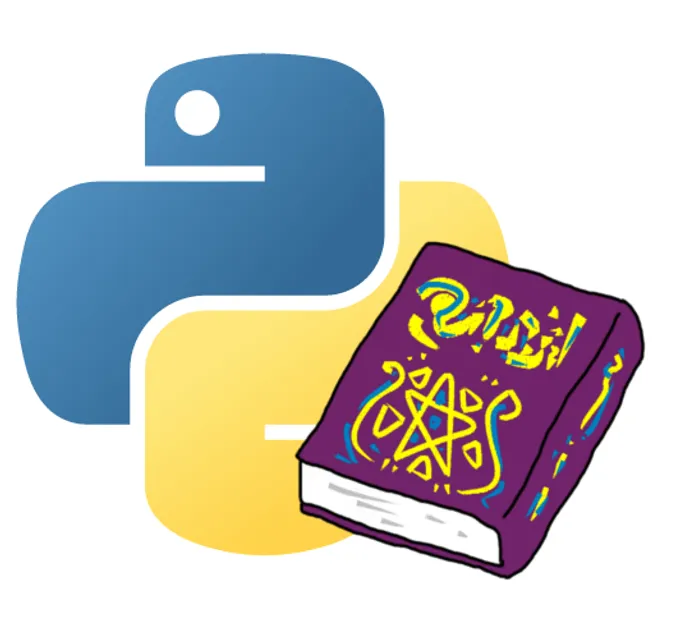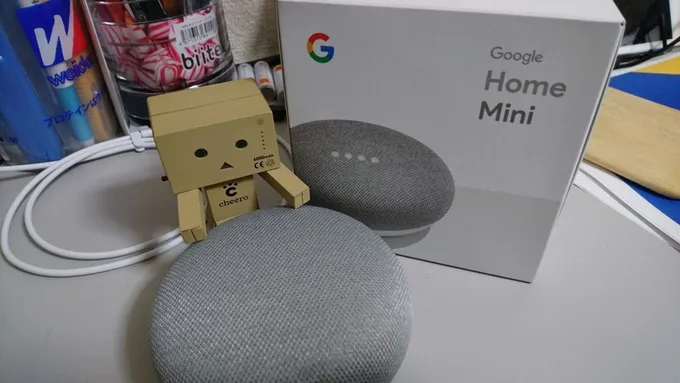以前にWifiコンフィグを直接弄って無線LANに接続する記事(詳細)を投稿しましたが、wpa_supplicant.confの編集がよくわからないこともあり、簡単な方法がないか模索していました。 結果、簡単に無線LANに接続する方法が見つかったのでまとめておきます。
まず、デスクトップにある「LXTerminal』」を立ち上げる。
立ち上げたら、『sudo wpa_passphrase (SSID)(パスワード)』と入力する
※(SSID)は接続したいネットワークを入力 ※(パスワード)は無線LANのパスワードを入力 入力しエンターを押下すると先程入力したSSDとパスワード(#pskとなっている)と自動生成されたpskが出力される pskは、作成するたびに変わる
(例) SSID = abcdefg パスワード = password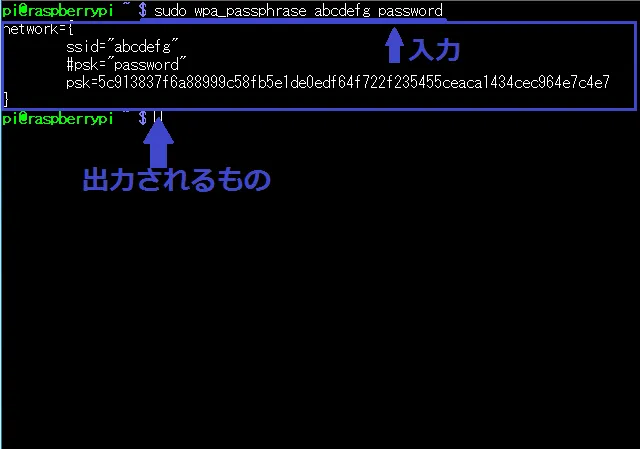
次に出力された文字で、4行目のpsk=からずらーっと並んでいる文字列をマウスの左クリックですべてドラックし、右クリックを押してコピーをする
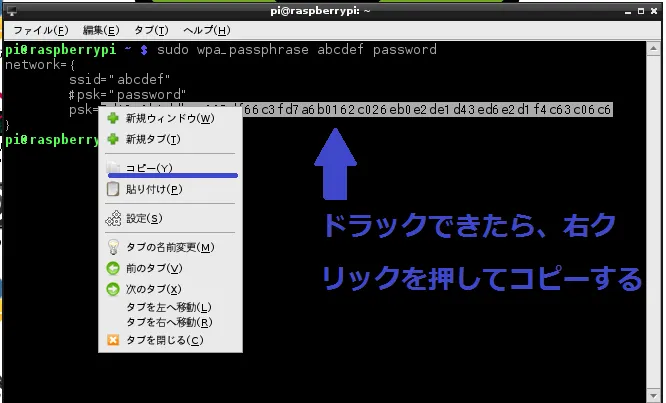
コピーできたら、『Wifi Config』を立ち上げる
Scanを押して接続したいSSIDをクリックし、PSKにPasteする
最後にAddを押せば無線LANの接続ができる

最後にinterfaceseの設定をするればよいです。
前に書いた無線LANの接続よりも簡単にできたような気がします・・・